excel关闭未保存 去哪里找文件 Excel文件没保存关了怎么恢复
时间:2023-09-03 来源:互联网 浏览量:
excel关闭未保存 去哪里找文件,当我们在使用Excel进行工作或者娱乐时,有时候可能会因为一些意外情况而忘记保存文件或者意外关闭Excel,这可能导致我们丢失了已经进行了很长时间的工作或者重要的数据,当Excel关闭未保存或者文件没有保存就被关闭时,我们应该如何找回文件或者恢复丢失的数据呢?在这篇文章中我们将会探讨如何解决这个问题,并给出一些实用的方法来帮助我们尽快找回丢失的Excel文件。无论您是因为疏忽大意还是其他原因导致文件丢失,本文都将为您提供一些有用的技巧和建议,帮助您在类似情况下迅速恢复文件,避免不必要的损失。
方法如下:
1.我们先随意打开一份excel表,点击左上角的“文件”;
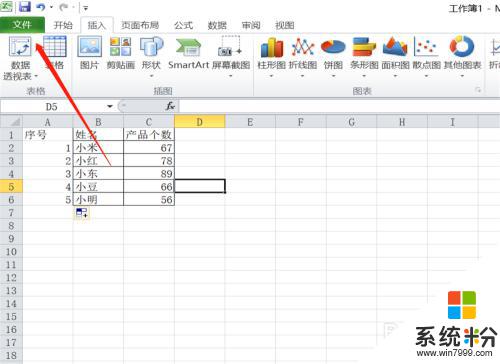
2.出现下拉列表,我们在底部选择帮助——“选项”;
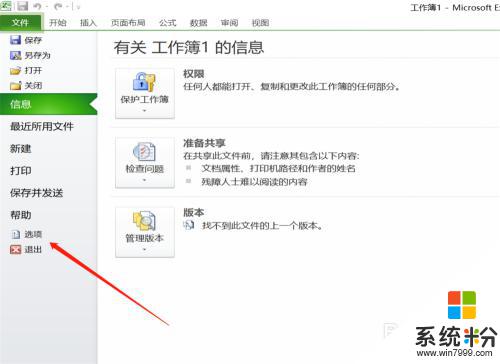
3.弹出excel选项窗口,在左侧列表中有个“保存”功能,点击;
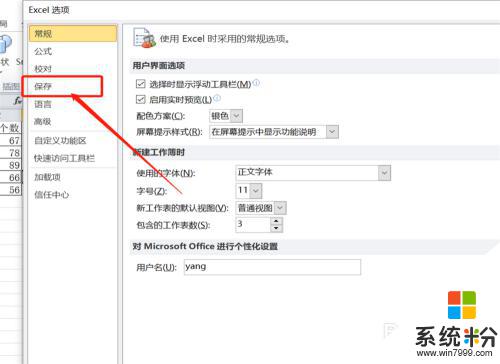
4.进入保存功能页面,在顶部我们能看到excel自动保存的时间。还能看到没有保存保留的预留文件路径,点击复制地址;
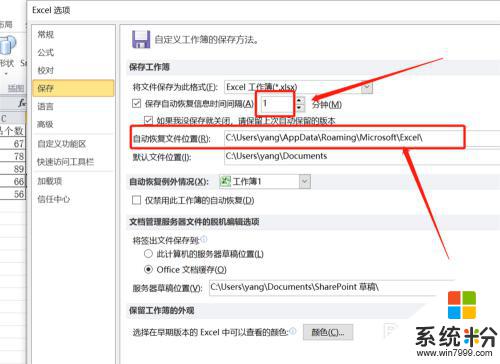
5.返回到电脑桌面,双击打开“我的电脑”。在输入框内输入复制的路径;
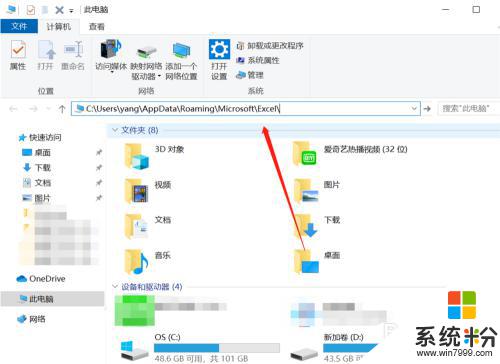
6.按下回车进入excel保存的位置,点击打开文件夹;
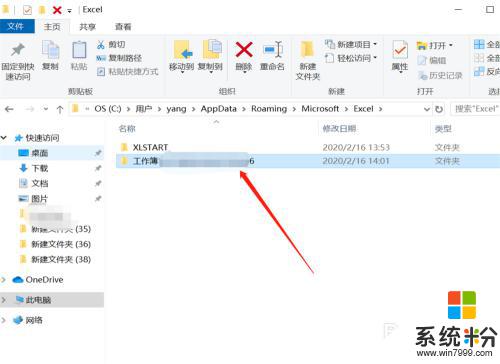
7.在其中我们就能看到因为没保存而保留的excel,会有英文提示unsaved。点击打开即可;
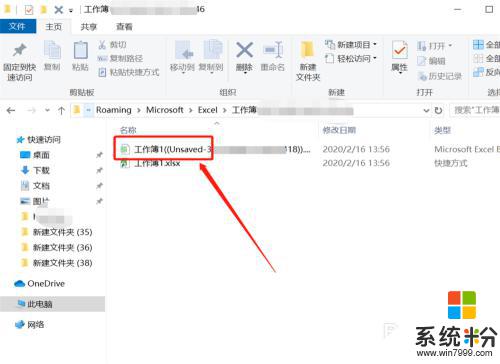
8.总结:
1、打开excel表,点击“文件”;
2、点击帮助——选项;
3、点击“保存”功能,复制窗口的路径地址;
4、双击打开我的电脑;
5、粘贴路径地址,按下回车;
6、在预留的excel文件夹就可以找到未保存的文件。
以上就是关于Excel关闭未保存文件后如何找回的全部内容,如果您遇到相同情况,可以按照小编的方法来解决问题。
我要分享:
相关教程
- ·excel表格没有保存关闭了怎么办 Excel文件没保存就关闭了可以恢复吗
- ·电脑文件没有保存怎么恢复 Excel没有保存就关闭了怎么恢复文件
- ·Word、Excel、PPT文件关闭了没保存的恢复方法。怎样恢复Word、Excel、PPT关闭了没保存的文件?
- ·如何恢复未保存的Excel文件 恢复未保存的Excel文件的方法
- ·wps文档忘记保存关闭了如何恢复 将未保存的WPS文档文件恢复出来的方法
- ·excel设置自动保存和恢复文件的方法。怎样设置使excel自动保存和恢复文件?
- ·戴尔笔记本怎么设置启动项 Dell电脑如何在Bios中设置启动项
- ·xls日期格式修改 Excel表格中日期格式修改教程
- ·苹果13电源键怎么设置关机 苹果13电源键关机步骤
- ·word表格内自动换行 Word文档表格单元格自动换行设置方法
